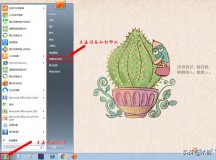出现这样的问题很常见,用以下方法及解决方案就可以解决啦:
1、首先进入win10系统桌面,按键盘上的“Windows+X”组合键,在打开的菜单中选择“命令提示符(管理员)”打开;
2、在命令提示符窗口中输入“regsvr32 Softpub.dll”并回车确定,在弹出的“DllRegisterServer在Softpub.dll已成功”对话框中点击确定;
3、接着输入“regsvr32 Wintrust.dll”并回车确定,在弹出的“DllRegisterServer在Wintrust.dll已成功”对话框中点击确定;
4、最后再输入“regsvr32 Initpki.dll”回车确定,在弹出的DllRegisterServer在regsvr32 initpki.dll已成功窗口中点击确定即可。
关于win10系统提示0x80004005错误代码的解决方法就给大家介绍到这边了,有遇到一样情况的用户们不妨可以参照上面的方法来解决吧。